Topp 3 måter å endre størrelse på video for Instagram-feed, Story og IGTV
Du legger kanskje merke til at det er forskjellige størrelseskrav for Instagram-feed, Story, Reels og IGTV. Så når du vil laste opp en video på Instagram, bør du finne ut hva den beste Instagram-videostørrelsen er og hvordan endre størrelsen på en video for Instagram.
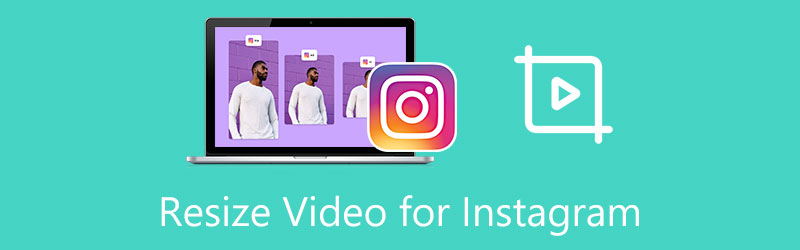
- GUIDELISTE
- Del 1. Beste måten å endre størrelse på video for Instagram
- Del 2. Beskjær video for Instagram gratis på nett
- Del 3. Endre størrelsen på en video for Instagram ved hjelp av Adobe
- Del 4. Vanlige spørsmål om Hvordan endre størrelse på en video for Instagram
Del 1. Beste måten å endre størrelse på en video for Instagram-feed, Story og IGTV
Du bør endre størrelsen på en video for Instagram hvis du vil at den skal vises riktig på plattformen. Eller Instagram kan beskjære videoen din som kan få den til å se vanskelig ut. For enkelt å beskjære videoer for Instagram-innlegg, historier, hjul og IGTV, kan du bruke Instagram-videoresizeren med alle funksjoner, Video Converter Ultimate. Den er designet med mange nyttige funksjoner for å hjelpe deg med å beskjære en video for Instagram, tilpasse videooppløsning, sideforhold, bildefrekvens og mer.
Denne Instagram-videoresizeren støtter 8K/5K/4K, 1080p/720p HD og SD-videoer i alle ofte brukte videoformater. Du kan bruke Video Converter Ultimate på Mac og Windows PC for å beskjære en video for Instagram. Klikk på nedlastingsknappen ovenfor for å installere og starte den gratis på datamaskinen din.

Når du vil endre størrelsen på en video for Instagram, kan du bruke den Video Cropper verktøy i Verktøykasse. Etter det, klikk på den store plussknappen i den sentrale delen for å legge til videoen din.

Videofilen din spilles automatisk av i den innebygde mediespilleren. Du kan fritt dra sideforholdet og justere punktene for å beskjære en video for Instagram. Du har også lov til å stille inn verdien for Beskjæringsområde direkte for å justere sideforholdet i henhold til ditt behov.

Klikk på Utgangsinnstillinger knappen for å justere videooppløsning, sideforhold, koder, bildefrekvens, kvalitet, lydkanal, bitrate og andre for å få den optimale Instagram-dimensjonen.
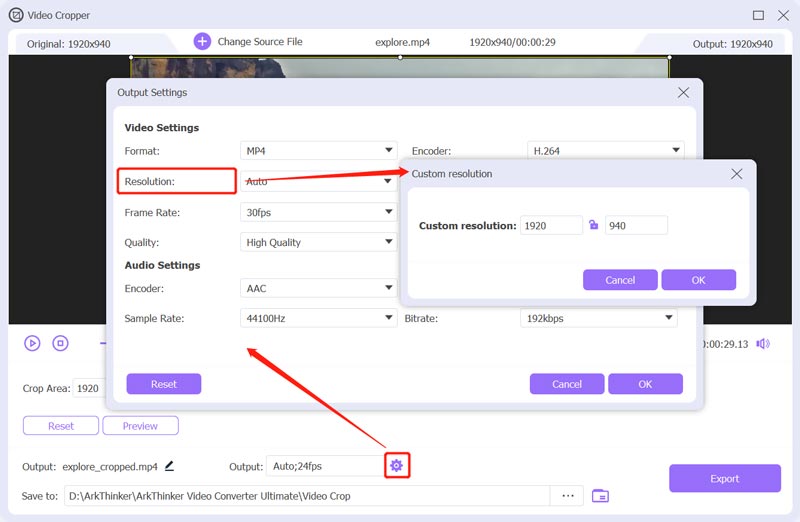
Etter alle disse operasjonene kan du klikke på Eksport for å lagre den beskårede Instagram-videoen på datamaskinen din.
Del 2. Hvordan beskjære en video for Instagram gratis online
Det finnes et stort antall online videoklippere som tilbys på internett som kan hjelpe deg med å endre størrelsen på en video for Instagram med letthet. Imidlertid vil mange av dem legge til et vannmerke til den beskårede videoen din. Noen har også ulike grenser. Hvis du ikke vet hvilken du bør bruke, kan du prøve den populære VEED.IO. Du kan følge veiledningen nedenfor for å beskjære en video for Instagram gratis.
Åpne nettleseren og gå til VEED.IO-siden. Hold musen over på Verktøy fanen og velg deretter Avling under verktøysettet. Ved å gjøre det kan du enkelt få tilgang til den Beskjær video service.
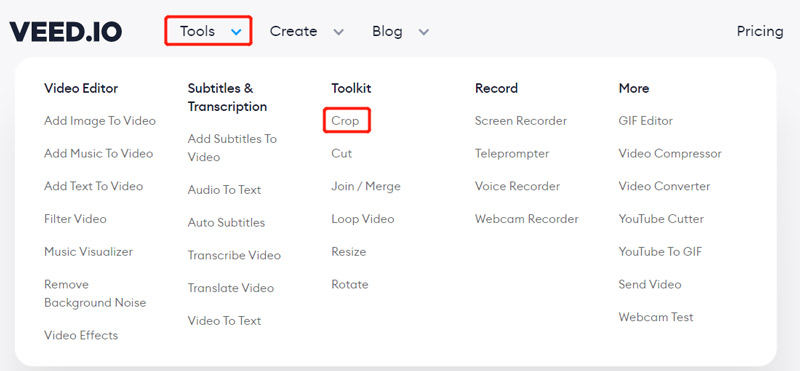
På siden Beskjær video klikker du på Velg Video knappen for å gå videre. I Nytt prosjekt vindu, kan du klikke Last opp en fil for å legge til videoen din.
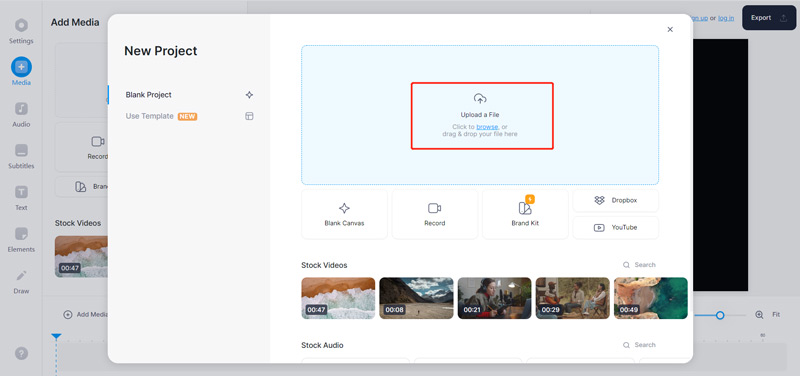
Klikk på Innstillinger på venstre verktøylinje og klikk deretter på rullegardinmenyen for lerretstørrelse. Fra rullegardinlisten kan du få en haug med forhåndsinnstilte videodimensjoner og sideforhold for å endre størrelsen på en video for Instagram. Her kan du ganske enkelt velge Instagram-historie alternativ.
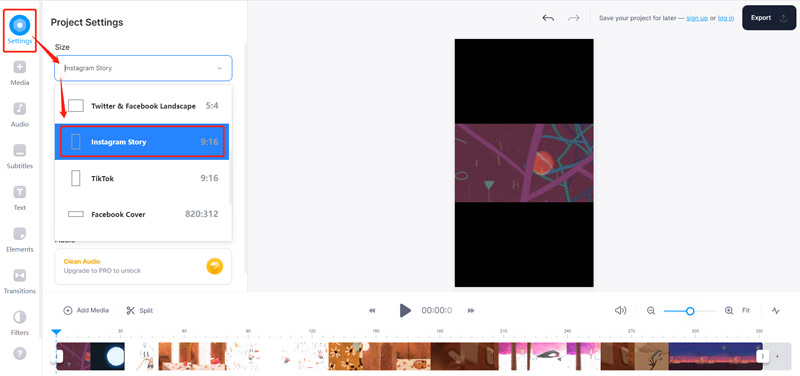
Du kan bruke andre funksjoner til å redigere Instagram-videoen og optimalisere effektene. Etter det klikker du på Eksport knappen øverst til høyre for å laste den ned til datamaskinen din.
Del 3. Hvordan endre størrelse på en video for Instagram gratis ved å bruke Adobe
Adobe Express er et populært online videoredigeringsverktøy drevet av Adobe Premiere som kan hjelpe deg med å beskjære videoer eller redigere videoer for Instagram-innlegg, historier, hjul og IGTV direkte i nettleseren din. Den har en individuell Resize Instagram-side slik at du enkelt kan endre størrelsen på videoen din for Instagram.
Naviger til Adobe Express Endre størrelsen på videoen din for Instagram nettsted. Klikk på Last opp videoen din knapp. Du vil bli guidet til en ny Endre størrelse på video side for å laste opp videofilen.
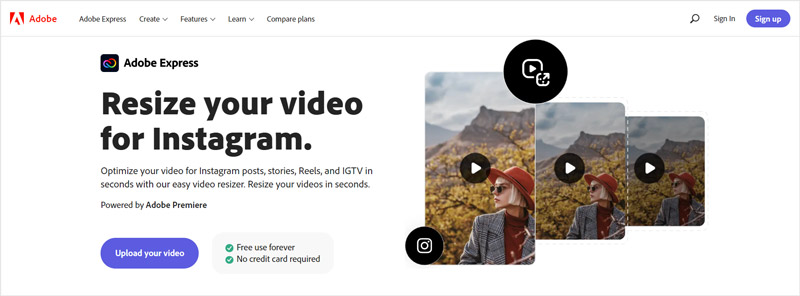
Etter videoopplastingen kan du velge å endre størrelsen på videoen din for Instagram Story, Reels eller IGTV basert på ditt behov. Adobe Express tilbyr en Video skala funksjon for å bedre optimalisere Instagram-videoen.
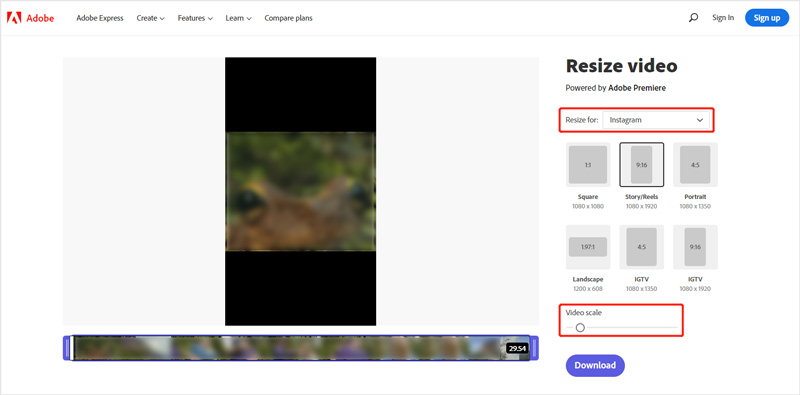
Klikk på nedlasting knapp. Du må registrere en Adobe-konto for å laste ned Instagram-videoen din med endret størrelse.
Del 4. Vanlige spørsmål om Hvordan endre størrelse på en video for Instagram
Hva er de anbefalte Instagram-videodimensjonene?
Varigheten av en Instagram-video bør være mellom 3 og 60 sekunder lang. Den anbefalte bithastigheten er 3500 og maksimal FPS er begrenset til 30 bilder per sekund. Du bør bruke MP4 eller H.264 Codec som videoformat, og AAC som lyd. Instagram-videodimensjonene for Reels er 1080 piksler x 1920 piksler, for Stories er fra 1080 piksler x 608 piksler til 1080 piksler x 1920 piksler. Instagrams feed-videodimensjoner er 1080 piksler x 608 piksler og 1080 piksler x 1350 piksler.
Hvordan endre størrelsen på en video for Instagram på iPhone?
Åpne videoen i Bilder-appen på iPhone og trykk deretter på Rediger-knappen øverst til høyre. Nå kan du bruke den innebygde beskjæringsfunksjonen i iOS for enkelt å endre størrelsen på en video for Instagram.
Hvorfor beskjærer Instagram videoen min?
Når du laster opp en video som er av en inkompatibel størrelse til Instagram, for eksempel en feil oppløsning, bildefrekvens eller dimensjon, vil Instagram automatisk beskjære og endre størrelsen på den slik at den passer til dimensjonene.
Konklusjon
Før du laster opp en video til Instagram, bør du bruke noen Instagram video resizer-verktøy for å sikre at den passer til plattformens krav. Etter å ha lest dette innlegget kan du lære hvordan endre størrelsen på en video for Instagram til ethvert spesifikt sideforhold som passer for Instagram Stories, Reels, Feed eller IGTV.
Hva synes du om dette innlegget? Klikk for å rangere dette innlegget.
Utmerket
Vurdering: 4.5 / 5 (basert på 152 stemmer)
Finn flere løsninger
5 beste MP4-kompressorer for å redusere videofilstørrelsen 2022 Komprimer video Android – Reduser videostørrelsen på Android Endre videooppløsning – Senk eller øk videooppløsning Gratis programvare for videoredigering – 7 beste gratis videoredigeringsapper Slik roterer du en video på iPhone, Android, Mac/PC og online Trim video online, på iPhone, Android, Windows og MacRelative artikler
- Redigere video
- Handlingsbare metoder for å komprimere video for e-post på PC og Mac
- Hvordan komprimere lydfiler uten å miste lydkvalitet
- Hvordan kombinere 2 eller flere lydfiler på forskjellige enheter
- Komprimer MOV-fil – Hvordan komprimere en QuickTime MOV-fil
- 10 beste videokompressorer for Mac, Windows, iOS, Android og online
- Komprimer GIF – Reduser GIF-størrelse på PC/Mac, iPhone, Android
- 5 beste MP4-kompressorer for å redusere videofilstørrelsen 2022
- Komprimer video Android – Reduser videostørrelsen på Android
- Hvordan endre størrelse på en video for Instagram Story, Feed og IGTV
- Adobe Premiere Crop Video – Hvordan beskjære video i Premiere



